Как да настроите екип с групи на Microsoft Teams?
разни / / August 04, 2021
Реклами
Подобно на другите приложения на Microsoft, Microsoft Teams също така силно зависи от други приложения и услуги на Microsoft. Ако нямате акаунт в тези други приложения или не сте абонирани за тях, тогава използването на Microsoft Teams не би било толкова ефективно. Сега за създаване на екип в Microsoft Teams имате две възможности. Можете да изберете да създадете екип от нулата или да го създадете от група.
Както бе споменато по-горе, приложенията и услугите на Microsoft работят заедно. Така че "групата", посочена тук, е група, която може да бъде създадена в Microsoft 365. И дори да използвате това за създаване на екипи в Microsoft Teams, ще трябва да имате абонамент за Microsoft 365, който включва Microsoft Teams. След това можете да добавите хора от тези групи. Тук в тази статия ще разгледаме как може да се създаде екип на Microsoft Teams. Така че, без повече шум, нека да влезем в него.
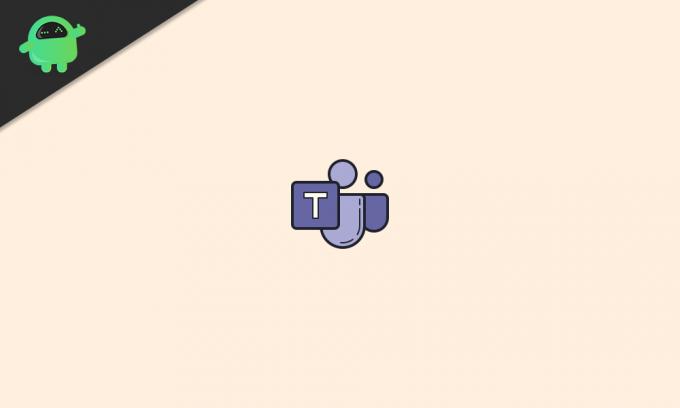
Съдържание
-
1 Как да създам екип в Microsoft Teams?
- 1.1 Създаване на група от Microsoft 365:
- 1.2 Създаване на екип на Microsoft Teams с помощта на Microsoft 365 група:
- 1.3 Създаване на екип на Microsoft от нулата:
Как да създам екип в Microsoft Teams?
Ако сте нов в Microsoft Teams и дори нямате група в Microsoft 365, от която можете да създавате екипи, следвайте ръководството, споменато по-долу.
Реклами
Създаване на група от Microsoft 365:
За да създадете група на Microsoft 365, първо ще ви е необходим достъп до администраторския акаунт. Този процес изисква достъп до администраторския център на Microsoft 365 и това може да стане само с администраторския акаунт.
- Стартирайте вашия уеб браузър и като използвате идентификационните данни за вход в акаунта на Microsoft 365 на страницата на Microsoft 365, отворете администраторския акаунт.
- След това отидете в администраторския център.
- В лявата част на прозореца ще видите Групи. Разширете го.
- Сега кликнете върху „Активни групи“ и след това върху „Добавяне на група“.
- Ще се отвори панел, който ще ви попита типа група, която искате да създадете. Изберете Microsoft 365.
- Дайте му име и описание по ваш избор.
- След това добавете собственик за тази група. Ще трябва да добавите поне един собственик и този собственик може да бъде добавен само от съществуващи потребители. Описахме добавянето на потребители в следващия раздел. Като създател вие ще станете собственик на групата по подразбиране. Но можете да го промените, като добавите други към тази група и ги зададете като собственик.
- След това ще видите опцията за настройка на имейл за тази група. Настройте го.
- След това активирайте опцията „създаване на екип за тази група“.
- Накрая кликнете върху „Създаване на група“ и тя ще бъде създадена успешно.
Добавяне на потребители към група на Microsoft 365:
- Отворете администраторския център на Microsoft във вашия браузър.
- Разгънете „Потребители“.
- Сега кликнете върху „Активни потребители“ и след това върху „Добавяне на потребител“.
- Изберете опцията „Single User“ или „Multiple User“ в зависимост от броя потребители, които искате да добавите към вашата група.
- Задайте лиценз и роля на току-що добавения потребител.
- Кликнете върху „Завършване на добавянето“ и сте готови.
Добавяне на членове към група на Microsoft 365:
- Отворете администраторския център на Microsoft във вашия браузър.
- В лявата част на прозореца ще видите „Групи“. Разширете го.
- Сега кликнете върху „Активни групи“.
- Изберете групата, към която искате да добавите членове.
- Кликнете върху раздела „Членове“.
- Кликнете върху „Преглед на всички и управление на членовете“.
- След това кликнете върху „Добавяне на членове“.
- Въведете името на потребителя, който сте добавили към групата по-рано.
- Кликнете върху „Запазване“.
След като добавите необходимите членове към вашата група, вече сте готови да създадете екип на Microsoft Teams, като използвате всички членове от вашата група на Microsoft 365.
Създаване на екип на Microsoft Teams с помощта на Microsoft 365 група:
За да създадете екип на Microsoft Teams от група на Microsoft 365, следвайте стъпките, споменати по-долу.
- Отворете Microsoft Teams във вашия браузър и влезте с помощта на администраторския акаунт, който сте използвали за създаване на групата в Microsoft 365.
- Кликнете върху раздела „Екипи“ в лявата част на прозореца.
- Кликнете върху „Присъединете се или създайте екип.“

- След това кликнете върху „Създаване на екип“ и изберете „Създаване от…. група или екип. "
- Изберете „Група на Microsoft 365“ на следващата страница и след това изберете групата, която сте създали в Microsoft 365.
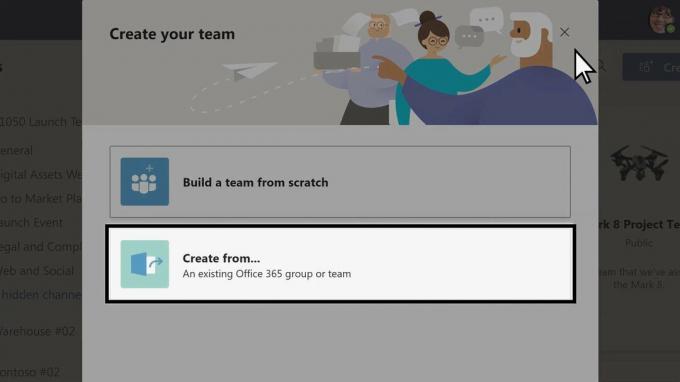
Реклами
След това ще бъде създаден екип на Microsoft Teams и всички членове, присъстващи в тази група, ще бъдат добавени към екипа автоматично.
Създаване на екип на Microsoft от нулата:
Както споменахме в началото, има два начина да създадете екип на Microsoft Teams. И като бонус ще ви дадем ръководство за създаване на екип, използващ втория метод.
- Отворете Microsoft Teams във вашия браузър и влезте, като използвате данните си за вход.
- Кликнете върху раздела „Екипи“ в лявата част на прозореца.
- Кликнете върху „Присъединете се или създайте екип.“
- След това кликнете върху „Създаване на екип“ и изберете „Изграждане на екип от нулата“.
- След това изберете дали искате да направите екипа частен, публичен или за цялата организация. Опцията за цялата организация ще позволи на всеки от вашата организация да се присъедини автоматично.

- Дайте име и описание на екипа по ваш избор.
- След това кликнете върху „Създаване“.

Реклами
- След това сте поканили хората да се присъединят. Ако искате да добавите някой, който не е във вашата организация, можете да използвате неговия имейл адрес, за да му изпратите директно връзка за покана. Хората, добавени чрез имейл адреси, ще добавят към екипа като гост.
- Кликнете върху Добавяне и сте готови.
Веднага след като тези добавени потребители приемат поканата, те ще бъдат добавени към вашия екип. Тъй като вие сте създателят на екипа, вие сте и собственик на екипа по подразбиране. Ако искате да дадете собственост на някой друг член, можете да го направите, след като те се присъединят към екипа. Да си собственик обаче идва с привилегии. Например само собственик може да покани хора, които не са в организацията, чрез имейли, само собственик може да създава канали и др.
Можете да използвате същата група, за да добавите още отбори и в бъдеще. Така че всичко е свързано с създаването на екип с групи на Microsoft Teams. Ако имате някакви въпроси или въпроси относно тази статия, тогава коментирайте отдолу и ние ще се свържем с вас. Също така, не забравяйте да разгледате и другите ни статии за iPhone съвети и трикове,Съвети и трикове за Android, Съвети и трикове за компютъри много повече за по-полезна информация.



